
Configurare liste de preț
Definirea listelor de preț facilitează preluarea automată a prețurilor produselor în operarea diverselor documente. Prin intermediul acestui modul putem defini, modifica sau șterge liste de preț stabilite pe grupe de produse (marfă cu amănuntul, marfă cu ridicata, servicii prestate).
Avem opțiunea de a defini o nouă listă de preț sau să preluăm datele dintr-o listă deja existentă și să aducem modificări. Vom apela butonul Adaugă și vom selecta opțiunea dorită.
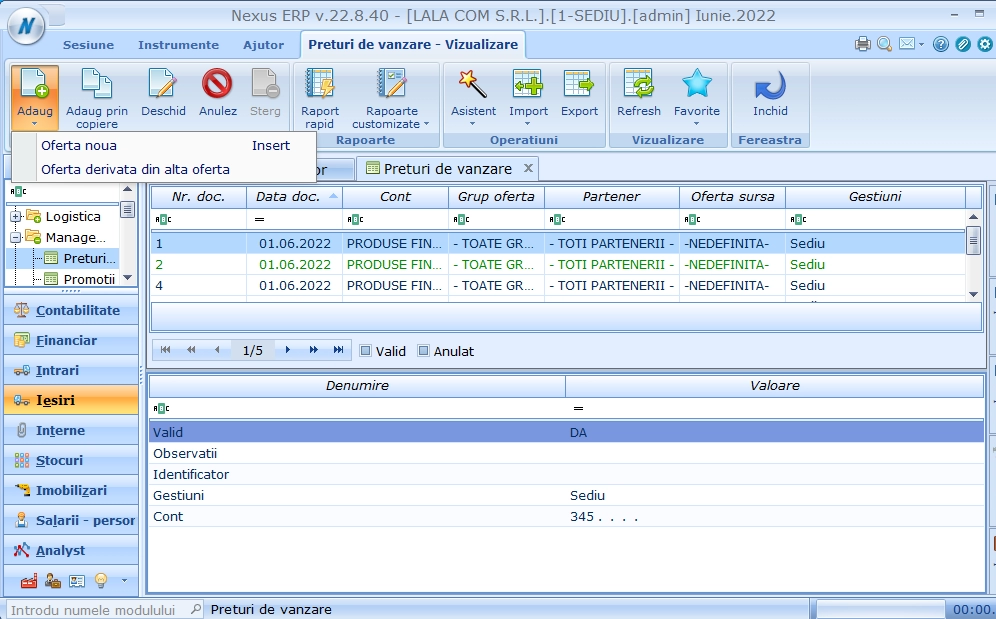
Completăm datele din antet, după cum urmează:
- Tip document - putem crea o ofertă generală de preț sau o ofertă de grup;
- Număr - din acest câmp selectăm carnetul de unde dorim să fie preluat numărul de pe document;
- Data - completăm data de operare a documentului ;
- Valabilitate - putem seta dacă dorim ca prețurile să fie aplicate pentru o perioadă determinată;
- Discount maxim primit la facturare - se poate defini o valoarea maximă a discount-ului aplicat pentru fiecare produs în parte, astfel încât această valoare să nu fie depășită ;
- Cont bunuri și servicii - selectăm contul aferent produselor pe care dorim să le adăugăm pe lista de preț;
- Partener - se completează doar în cazul în care lista de preț este valabilă pentru un partener specific;
- Grup ofertă - în cazul în care am ales să definim o ofertă de grup va trebui să alegem grupul de ofertă dorit;
- Calcul preț unitar în funcție de preț unitar cu TVA - se va bifa dacă prețurile de vânzare fără TVA se vor calcula în funcție de prețurile de vânzare cu TVA;
- Sincronizare automată oferte derivate - se va bifa dacă se dorește sincronizarea automată a tuturor listelor de preț derivate din lista curentă. Orice modificare adusă în lista de preț curentă, va fi preluată și în listele derivate;
- Permite modificări din oferte derivate - se va bifa dacă se dorește sincronizarea promoțiilor cu cele din oferta inițială;
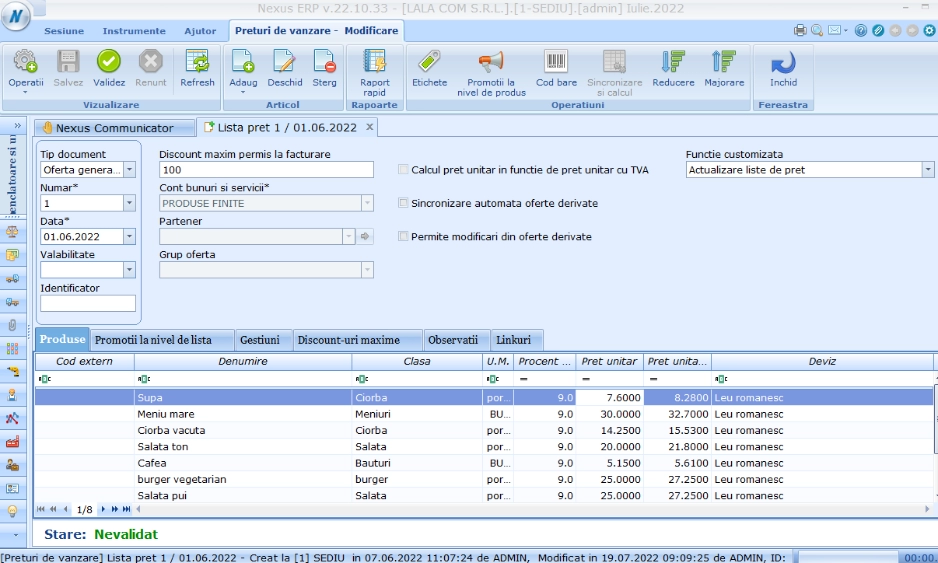
Din fereastra nou deschisă apelăm butonul Adaugă prin care putem introduce articole pe lista de preț. Vom selecta produsele existente în nomenclatoare sau putem defini noi produse și să stabilim prețul de vânzare.
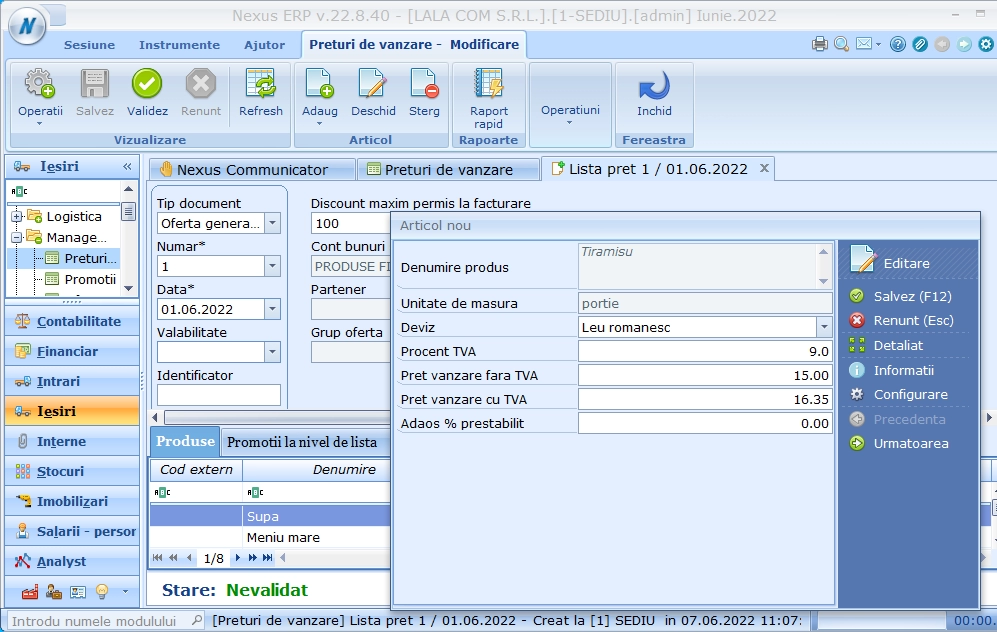
Listele de preț pot fi disponibile doar pentru anumite gestiuni. Pentru a seta acest aspect, vom merge în tab-ul Gestiuni, iar cu ajutorul butonului Adaugă din meniul de sus vom adăuga gestiunile pentru care dorim sa fie valabilă lista de preț definită.
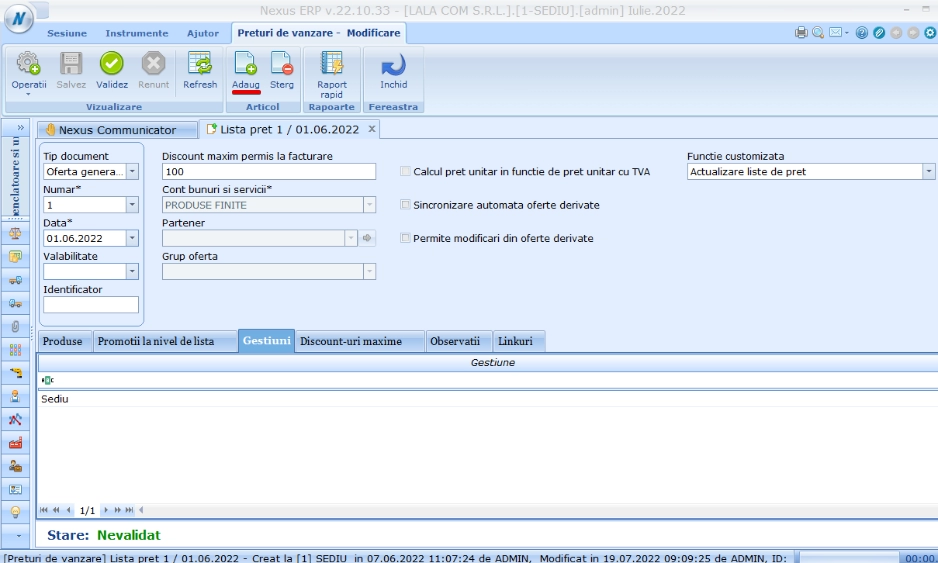
Ofertă de grup
Dacă dorim ca prețurile de vânzare definite să fie valabile doar pentru anumiți parteneri, putem seta acest lucru astfel: vom include pentru început partenerii selectați într-un grup de ofertă, după care revenim în antetul documentului operat și selectăm din câmpul tip document opțiunea Ofertă pe grup, iar în final selectăm numele grupului din câmpul Grup ofertă.
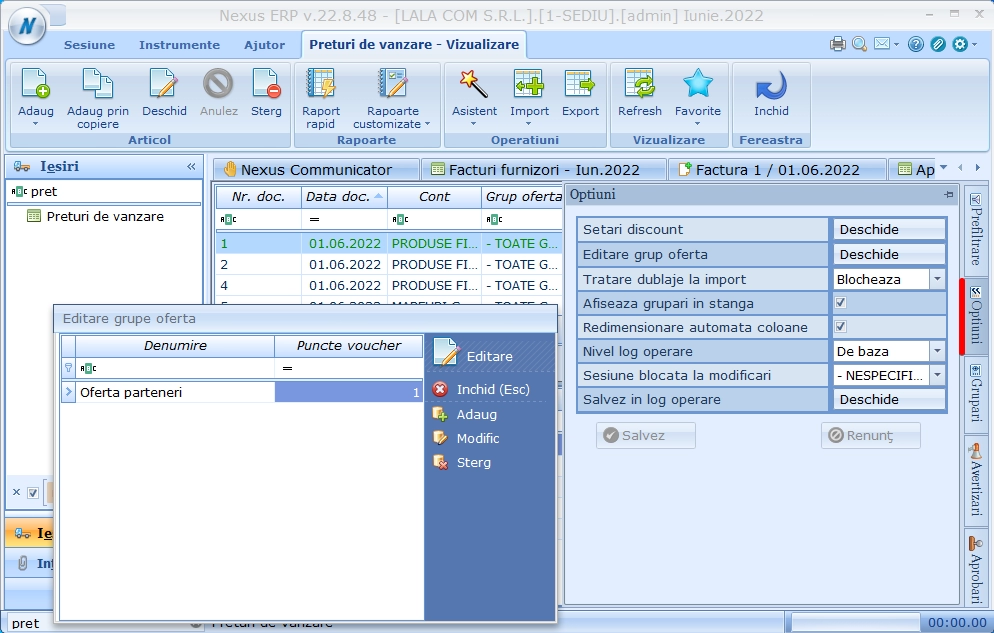
Promoții la nivel de produse
Din meniul de sus regăsim butonul Promoții la nivel de produse, prin care putem seta ce promoții dorim să avem aplicate asupra produselor incluse în listele de preț definite. Putem activa promoțiile din secțiunea Promoții la nivel de listă, bifând în dreptul promoțiilor asociate. Analog, putem și să dezactivăm promoțiile existente.
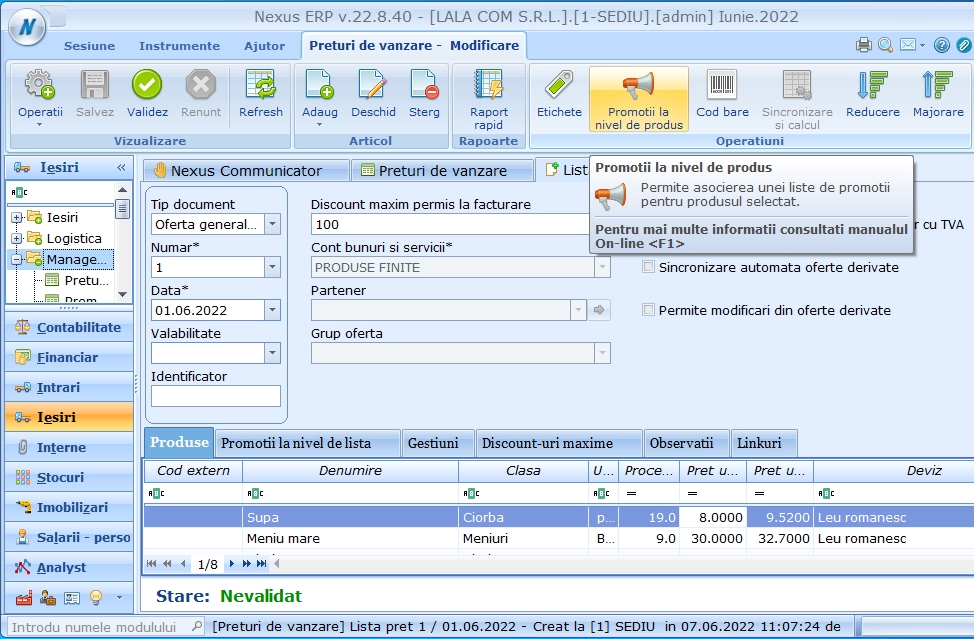
Reducere/Majorare preț
Putem reduce sau majora în bloc prețul articolelor introduse în lista de preț prin intermediul asistenților din meniul de sus. Astfel, la apelarea unui asistent se va deschide o nouă fereastră unde vom specifica asupra căror produse dorim să aducem modificări în funcție de clasă, subclasă, furnizor. După ce am stabilit aceste filtre, va trebui să alegem dacă prețul de plecare va fi cel de la furnizor sau cel actual, după care vom stabili procentul de reducere/majorare și metoda de rotunjire.
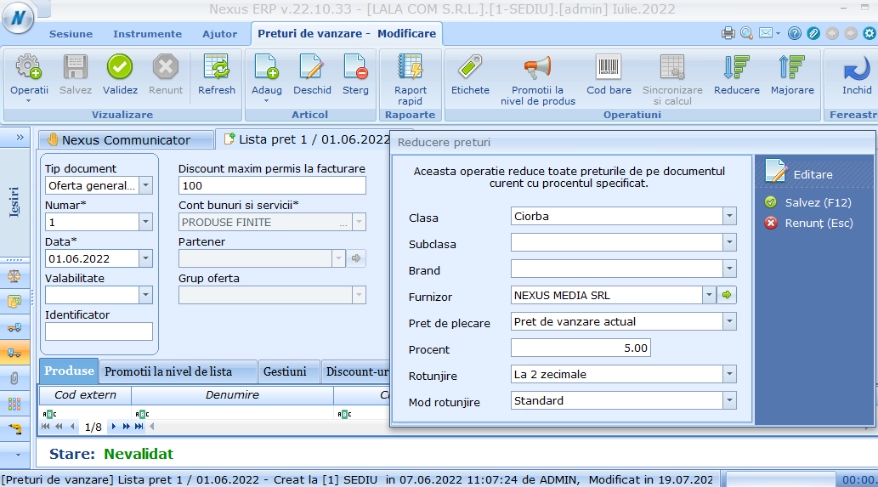
În final vom valida documentul și revenim în fereastra principală unde putem vizualiza toate listele de preț create.
Modificare preț de vânzare
Avem posibilitatea de a modifica prețurile de vânzare în bloc, selectând gestiunea și clasa din care fac parte produsele asupra cărora dorim să aducem modificări.
În fereastra principală , din meniul de sus, secțiunea operațiuni, regăsim asistentul care facilitează această posibilitate.
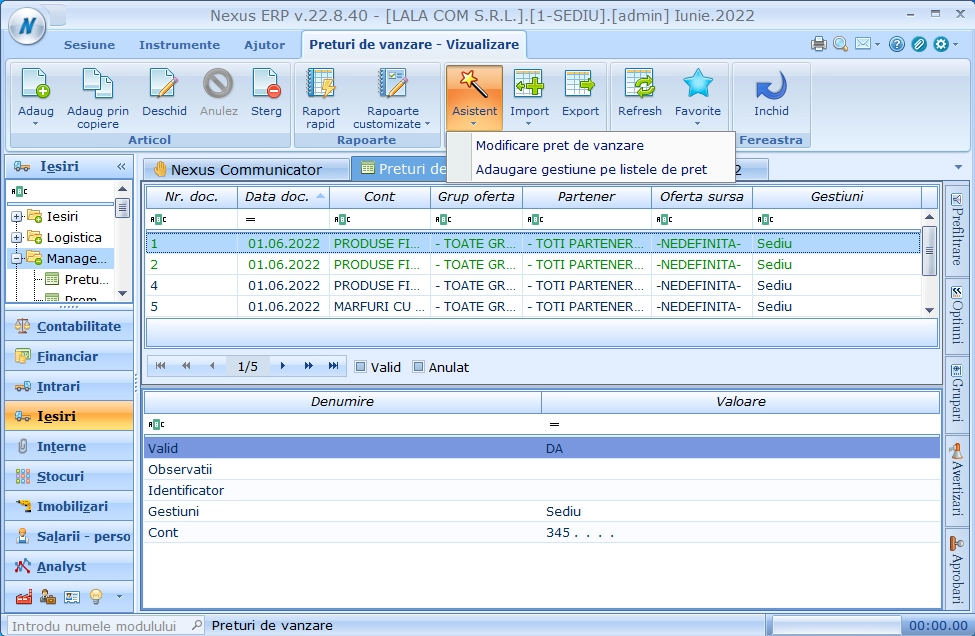
De asemenea, tot aici mai regăsim un asistent prin intermediul căruia putem adăuga o nouă gestiune pe listele de preț, în mod automat fără să fie necesar să mergem pe fiecare listă în parte și să adăugăm manual.
Generare cod de bare
În meniul de sus, în tab-ul Operațiuni, găsim asistentul cod de bare prin intermediul căruia putem direct din lista de preț să tipărim coduri de bare în mod text dacă avem o imprimantă conectată care să includă și rola de etichete.
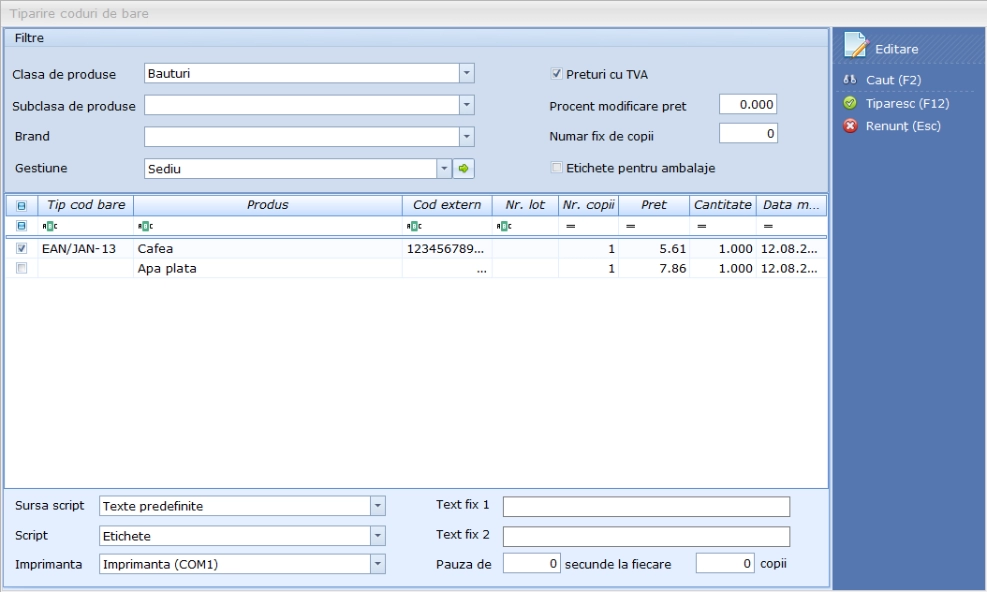
Avem posibilitatea de a genera o serie de rapoarte, apelând butonul Rapoarte customizate din meniul de sus. Putem alege un raport deja customizat, cum ar fi:
- Centralizare prețuri produse;
- Lista prețuri articole de vânzare;
- Management prețuri de vânzare - Formular;
- Ofertă de preț;
sau putem crea un raport după preferințe, apelând Configurare rapoarte.
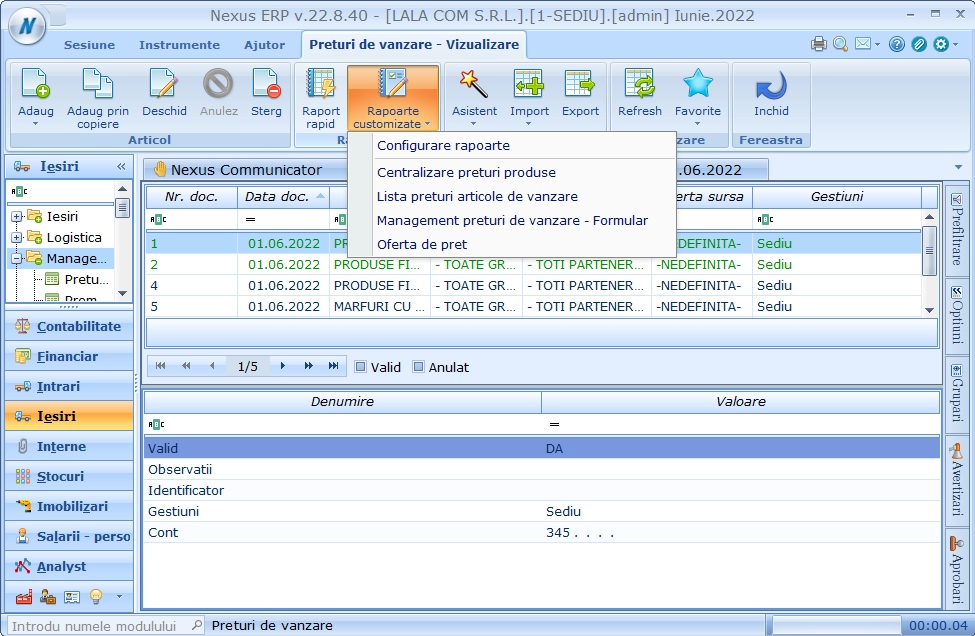
Tot în cadrul acestui modul s-a creat posibilitatea actualizării automate a listelor de preț utilizând funcții customizate, câmp regăsit în secțiunea de antet a documentului. Pentru mai multe detalii, poate fi consultat următorul articol.
